Root su Nexus S, Galaxy Nexus e Nexus 7
 Ve lo dico subito, prima che cominciate a leggere: se non sapete farlo allora non fatelo. Cosa? Modificare il sistema operativo del vostro smartphone o del vostro tablet. Perché? Perché c’è il serio rischio di bloccare il vostro device, e con bloccare intendo letteralmente: sarà impossibile riuscire anche solo accenderlo. Ovviamente in questo articolo mi limiterò alle procedure sicure, tra virgolette: vi spiego come sbloccare uno smartphone Android e, nello specifico, come ottenere i privilegi di Root (alias amministratore) su un tablet Nexus. Procedura di per sé innocua, vero, ma che apre le porte alla personalizzazione di questi piccoli gioiellini ad alta tecnologia. La seguente procedura vale per i modelli Nexus S, Galaxy Nexus e Nexus 7.
Ve lo dico subito, prima che cominciate a leggere: se non sapete farlo allora non fatelo. Cosa? Modificare il sistema operativo del vostro smartphone o del vostro tablet. Perché? Perché c’è il serio rischio di bloccare il vostro device, e con bloccare intendo letteralmente: sarà impossibile riuscire anche solo accenderlo. Ovviamente in questo articolo mi limiterò alle procedure sicure, tra virgolette: vi spiego come sbloccare uno smartphone Android e, nello specifico, come ottenere i privilegi di Root (alias amministratore) su un tablet Nexus. Procedura di per sé innocua, vero, ma che apre le porte alla personalizzazione di questi piccoli gioiellini ad alta tecnologia. La seguente procedura vale per i modelli Nexus S, Galaxy Nexus e Nexus 7.
Root su Nexus: scaricare il programma giusto
Download | Nexus Root Toolkit
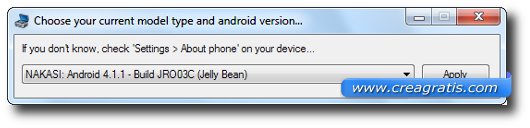
Forse il modo più intrigante per ottenere i privilegi di amministratore su un tablet è attuare una qualche operazione in stile hacker. Ma di certo non è la via più semplice. Se googliamo un po’ possiamo trovare alcuni programmi già predisposti e in grado di semplificare tutto quanto. E, cosa ancora più importante, automatizzando le operazioni più noiose possiamo affrontare l’operazione con pochi o addirittura senza rischi. Per la serie Nexus vi consiglio l’utilizzo del Nexus Root Toolkit, programma leggero e che potrete scaricare seguendo il link in alto.
Dopo aver scaricato il Toolkit lanciate il files eseguibile (il .EXE), ovviamente da PC, e selezionate il modello del vostro tablet. Non siete sicuri di quale sia, o di che distribuzione Android sia la vostra? Bé, per scoprirlo basta andare nelle impostazioni e cercare la voce “informazioni sul dispositivo”: vedrete una schermata simile a quella qui sotto, schermata contenente tutte le informazioni che ci servono.
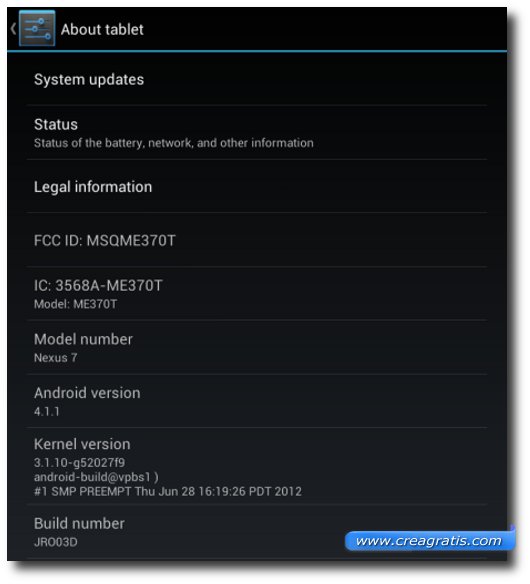
Avete i driver giusti?
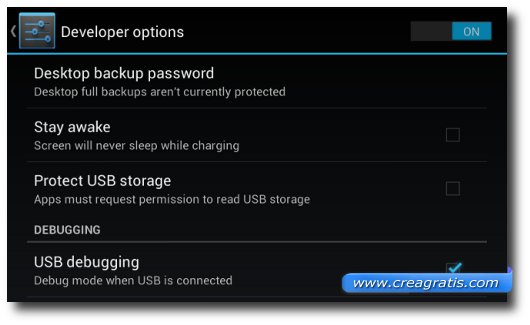
Un piccola nota prima di passare al passo successivo. Come avrete intuito per ottenere i privilegi di root su Nexus, seguendo questa procedura, abbiamo la necessità di appoggiarci a un computer con Windows o con Linux. In pratica dobbiamo collegare tramite porta USB il tablet e così modificare le varie impostazioni. Sono però necessarie due condizioni: aver impostato la modalità Debug USB nelle schermata Opzioni Sviluppatore, e avere i driver corretti installati. La prima operazione è abbastanza semplice e intuitiva, per la seconda occorre focalizzare l’attenzione.
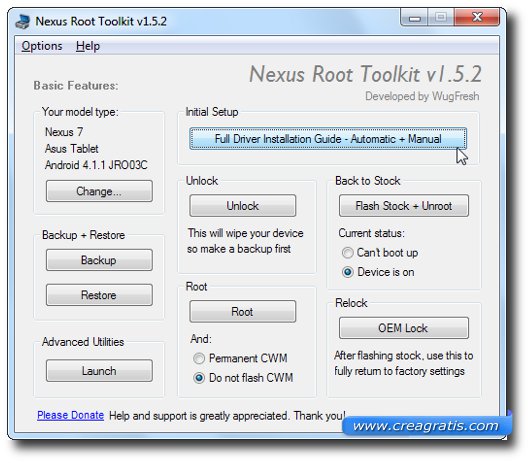
Dopo aver selezionato il nostro dispositivo utilizziamo il Nexus Root Toolkit per installare il driver adatto al nostro PC. Per farlo clicchiamo su Initial Setup e quindi su Full Driver Installation Guide.
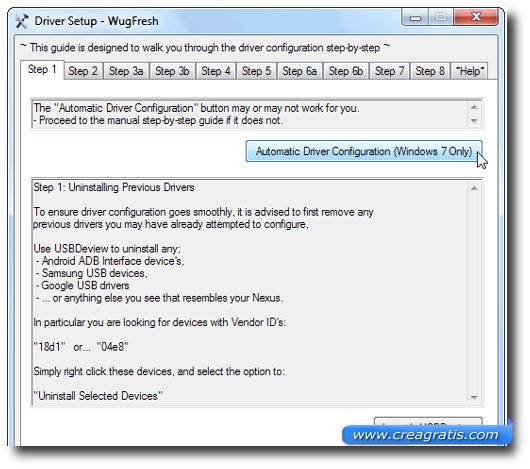
Se utilizziamo Windows 7 siamo fortunati: clicchiamo su Automatic Driver Configuration, aspettiamo che l’operazione finisca e poi passiamo al punto successivo. Se invece il nostro sistema operativo è un’altra versione di Windows dobbiamo procedere manualmente. Tranquilli, non è niente di difficile, basta fare i vari passaggi segnalati nel Toolkit, quelli contrassegnati con Step 1, Step 2 e così via. Non sto a mostrarvi tutti gli screen shot altrimenti vi annoierete, state comunque tranquilli che se siete giunti fin qui non dovreste incontrare difficoltà eccessive.
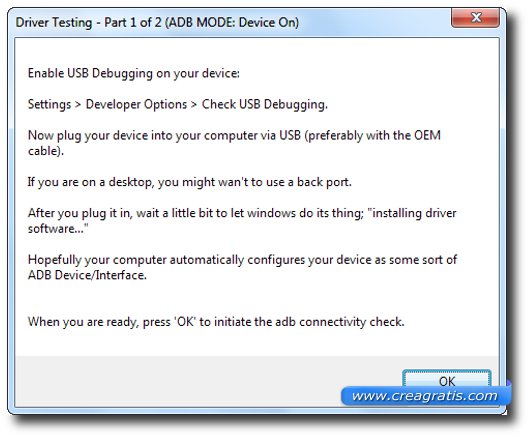
Dimenticavo, ovviamente il tablet e il PC devono essere collegati tramite USB. Sarebbe bello potere fare questi passi via WiFi ma purtroppo al momento non è possibile.
Backup
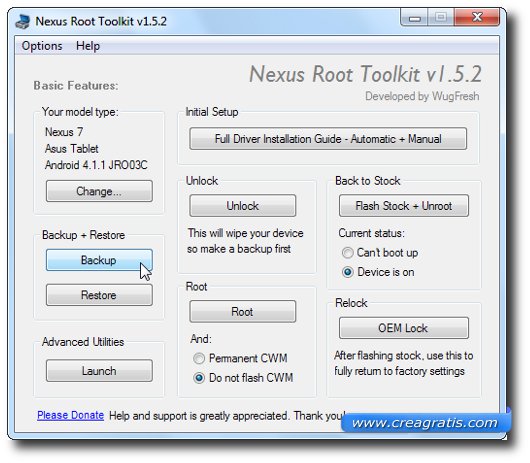
Vi ricordate quando parlando di sicurezza informatica raccomandavo mille volte di creare delle copie di sicurezza dei propri dati? Bene, è il momento di fare lo stesso con il contenuto del proprio Nexus. Dal menù principale del Nexus Root Toolkit clicchiamo su Backup.
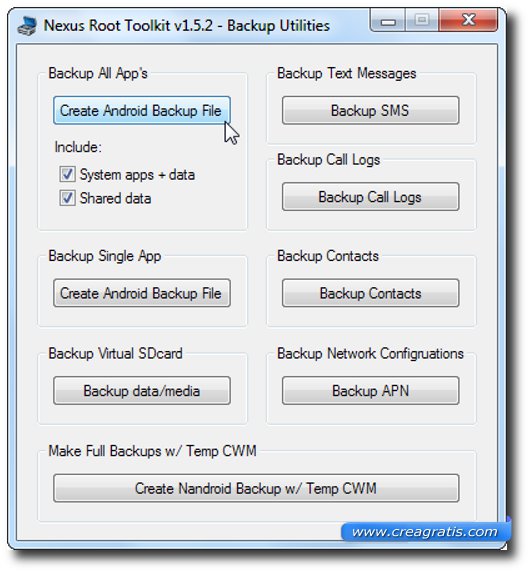
Anche in questo caso la procedura è semplice e intuitiva: una maschera piena di tasti permette di scegliere la configurazione migliore. Anche se personalmente vi consiglio di utilizzare solamente due funzioni, Create Android Backup File e Backup data/media. La prima serve a copiare Android e tutti i vari file di sistema, la seconda crea una copia di sicurezza dei nostri dati, delle nostre fotografie e della nostra musica.
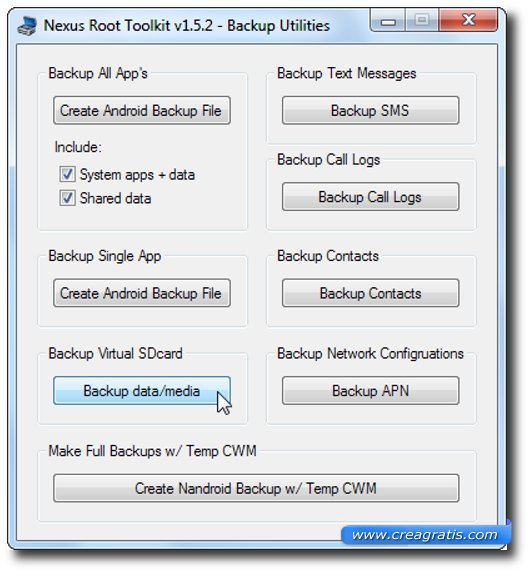
Unlock & Root
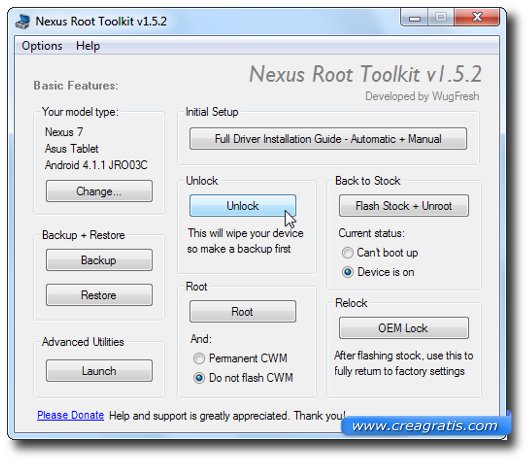
Se siete arrivati fin qui potete tirare un sospiro di sollievo, abbiamo quasi finito. Ci rimangono solamente due pulsanti da cliccare, e che pulsanti. Con Unlock sblocchiamo il nostro dispositivo, eliminiamo il suo contenuto e riportiamo il Nexus alle origini, come se fosse appena uscito dalla fabbrica. Ma perché vorremmo dover fare questo? Perché così possiamo avere accesso alla modalità “sviluppatore” e procedere con il root vero e proprio.
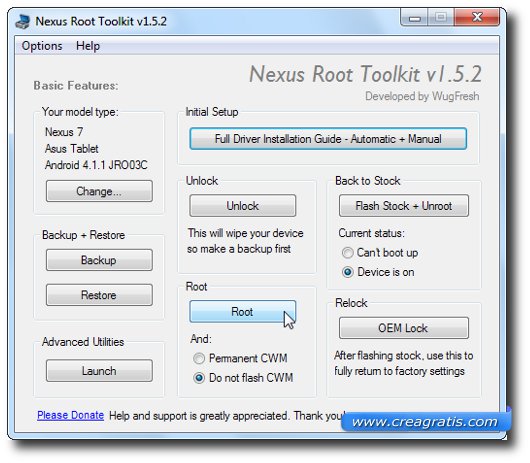
Clicchiamo quindi su Root e aspettiamo qualche momento. Dopo aver finito questa procedura lanciamo l’applicazione Super User e rispondiamo sì alla domanda.
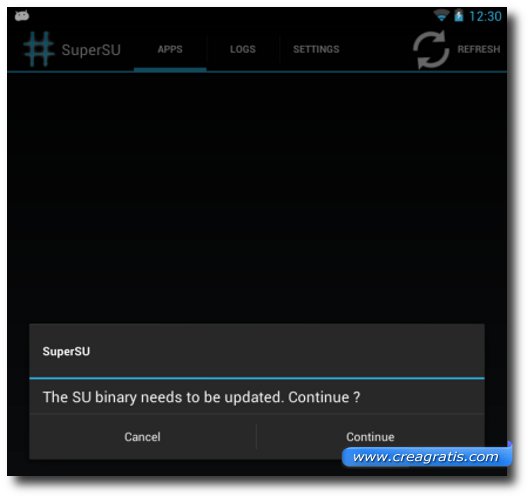
L’ultimissima applicazione da lanciare per ottenere il pieno accesso di root al dispositivo è BusyBox. Facciamolo e cominciamo a divertirci.
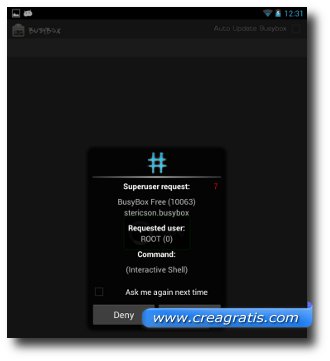
Come recuperare i nostri dati
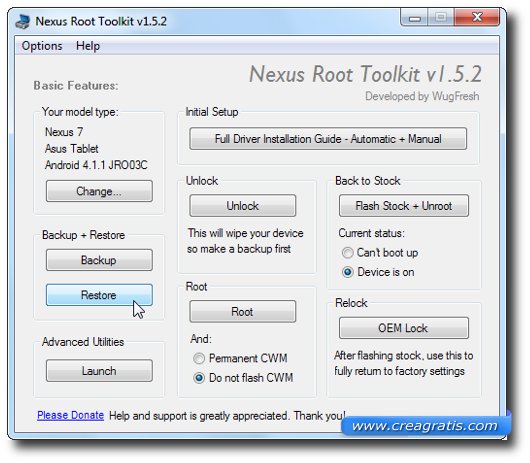
Già, però in questo modo abbiamo perso le nostre applicazioni e le nostre impostazioni. Ok, non è necessariamente una gran perdita se fate il root su un device nuovo. Ma anche in caso contrario possiamo risolvere la questione. Come? Utilizzando le copie di backup create all’inizio. Clicchiamo, se vogliamo, su Restore per avviare la procedura di recupero.
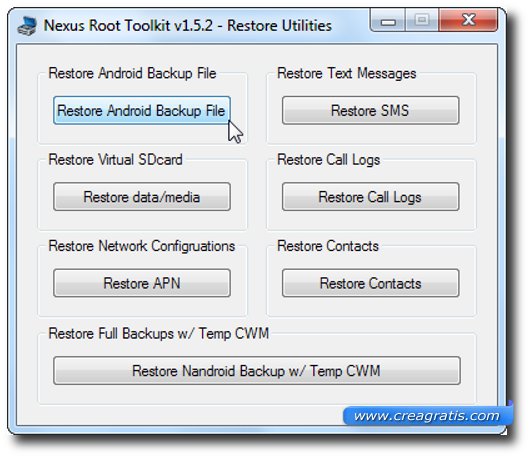
Poi andiamo su Restore Android Backup File per installare le impostazioni personalizzate, e su Retore data/media per i nostri dati.
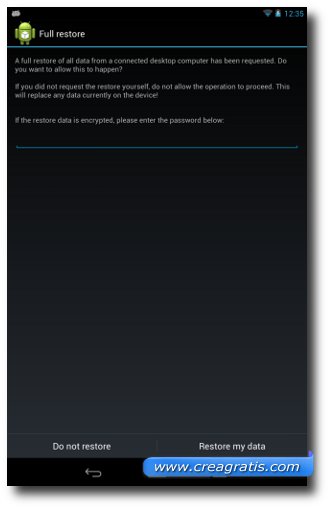
Com’è giusto che sia il tablet ci chiederà conferma, conferma che noi daremo con il comando Restore my data. Dopo qualche momento avremo il nostro Nexus rootato ma con tutte le nostre personalizzazioni e le nostre applicazioni già caricate.
La guida finisce qui. Ripeto solamente quello che dicevo all’inizio. La procedura di Root di per sé non è pericolosa, non troppo almeno. Il problema sono le conseguenze potenziali: in un tablet e in uno smartphone rootato abbiamo pieno controllo di ogni aspetto. E, di conseguenza, possiamo fare anche le cose più strane e pericolose per il nostro dispositivo. Se non sappiamo quello che stiamo facendo molto probabilmente rischieremo di bloccare il nostro device, o di perdere i nostri dati. Ma se siete un po’ curiosi, avete un po’ di spirito d’intraprendenza e amate le sfide allora potrete sbizzarrirvi e imparare molte cose nuove.
